[Å]【WP】ブログのバックアップを「WP-DBManage」で開始!2つのエラーの解決法メモ
![[Å]【WP】ブログのバックアップを「WP-DBManage」で開始!2つのエラーの解決法メモ [Å]【WP】ブログのバックアップを「WP-DBManage」で開始!2つのエラーの解決法メモ](http://webmemo.biz/wp-content/uploads/eye-wp-dbmanager1.jpg)
Backup Stacks / Jaymis
どうも、あかめ(@mk_mizuho)です❦ 前々からやりたかったことがある。このブログのバックアップ。「WP-DBManager」というプラグインを使ってデータベースのバックアップ取った。ちょっと苦戦したこともあったのでメモ。
「WP-DBManager」のダウンロードと日本語化対応
プラグインを下記よりダウンロード▼
そして、このプラグイン英語仕様になっているから「日本語化対応」も一緒にやった。
日本語化対応の際に参考にしたサイトはこちら▼
WordPressデータベースのバックアップをとってくれるプラグイン「WP-DBManager」を日本語化して分かり易くしよう | OZPAの表4
まず下記サイトから日本語化に必要なファイルをダウンロード▼
Facebookページに飛ぶので「いいね!」をしましょう。そしたらダウンロードが可能。
これで手元にあるファイルは「wp-dbmanager」と「wp-dbmanager-ja」。
「wp-dbmanager-ja」内のファイルを「wp-dbmanager」に移動▼
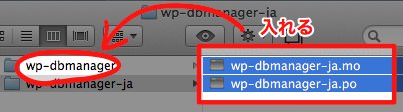
あとは「wp-dbmanager」を通常通り、FTPで「wp-content/plugins」に入れてあげてプラグインを有効化。
おしまい!「なんだ簡単じゃーん」って思ったら…残念。そう上手くはいかない。
エラー出た。

エラーに構わず、そのまま「バックアップ開始」!また出た。
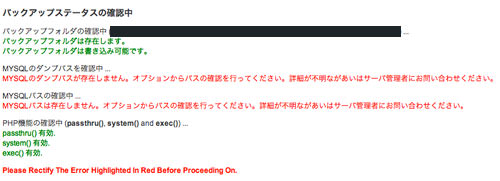
まぁ当たり前だよね。でもこのおかげで原因究明に近づけた。
どうやらMYSQLのダンプパスとMYSQLのパスが問題のようだ。。最初に出たエラーは「パーミッション」関連のエラー。
2つの「エラー」の解決方法
最初のエラー解決方法(パーミッション)
「wp-dbmanager」の中にある「htaccess.txt」を「.htaccess」に変更して「wp-content/backup-db」の中に入れる。
「.htaccess」のファイルをローカルで作れない方はサーバー上で変更。
MYSQLに関するエラー解決方法
オプションを開いてここに下記テキストを入力▼
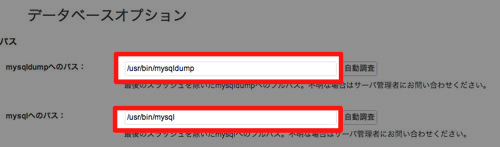
「mysqldumpへのパス」→/usr/bin/mysqldump
「mysqlへのパス」→/usr/bin/mysql
これで保存。
さらに「php.iniの設定」を変更する必要もあるみたいなので設定開始。
「php.iniの設定」変更
参考にしたサイトはこちら▼
WP-DBManagerをロリポップで使う場合の設定方法 | WP SEOブログ
php.iniの設定を変更 …
ロリポップ!のWEBツール「PHP設定」を選択▼
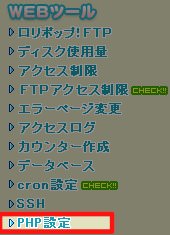
変更するドメインを選んで「設定変更へ」を選択▼
![]()
「safe_mode」の項目を「Off」にする▼
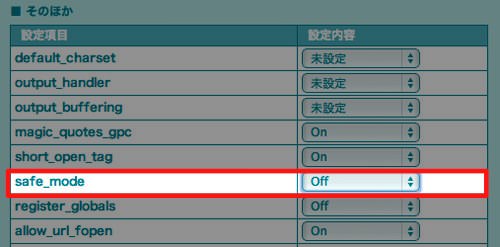
以上で設定終了。
WordPressで再度バックアップを開始。
でけた。エラー消えたー!
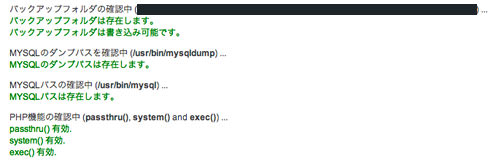
これで不測の事態には耐えられるかな。やってないよりましだよね?うんうん。
さいごに
ブログを立ち上げた当初バックアップを取る必要性を感じるブログになるとは思ってなかった。でも最近思うこと。見てくれてる人がいる。反応もらえるブログになるなんて夢にも見てなかった。皆さまとの思い出が詰まったブログ。一生懸命想いを込めて書いたブログ。消えたら結構ショック。そう思って今回でーたべーすとかよくわからないけど、先人サマの力をお借りしてバックアップとってみた。これで安心してブログ書けるかな。そんなことを思うあかめ(@mk_mizuho)でした。ではー。
※ バージョンや環境により上記設定では解決出来ない場合もございます。予めご了承ください。
\ この情報を周りの人にも教える /
![[Å]【WP】ブログのバックアップを「WP-DBManage」で開始!2つのエラーの解決法メモ](http://webmemo.biz/wp-content/uploads/eye-wp-dbmanager1-340x200.jpg)
[Å]【WP】ブログのバックアップを「WP-DBManage」で開始!2つのエラーの解決法メモ
この記事が気に入った方はいいね!で
更新情報を受け取る!

![[Å] WordPress・エックスサーバ環境を初のSSL化!全体の流れと手順](http://webmemo.biz/wp-content/uploads/2017/06/wordpress-ssl-manual-340x200.jpg)






![[Å] 【WP】バックアップ必須!データ飛ばしたけど「Wordpress Backup」使って数分で復旧](http://webmemo.biz/wp-content/uploads/eye-backwp-340x200.jpg)
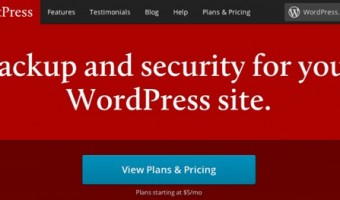

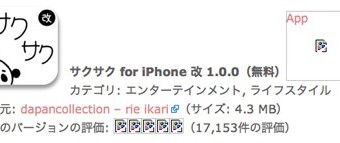
![[Å]【WP】ソースを紹介するプラグイン「Crayon Syntax Highlighter」に変更したので設定メモ](http://webmemo.biz/wp-content/uploads/eye-120809-2-340x200.jpg)

![[Å] ちょっと待って!WPTouchをカスタマイズする前に必ずやりたい1つのこと](http://webmemo.biz/wp-content/uploads/eye-wptouch-attention-340x200.jpg)

![[Å] 【報告】ブログ全体を把握出来るように人が見てわかるサイトマップを作成しました!](http://webmemo.biz/wp-content/uploads/eye-sitemapsetting-340x200.jpg)


![[Å] PC画面の上部に表示されるWordPressログインツールバーを非表示にする方法 [Å] PC画面の上部に表示されるWordPressログインツールバーを非表示にする方法](http://webmemo.biz/wp-content/uploads/wordpress-popular-posts/10085-first_image-90x90.jpg)
![[Å] JetpackとOGP指定プラグインを同時に使うと二重指定!?OGPを削除する方法 [Å] JetpackとOGP指定プラグインを同時に使うと二重指定!?OGPを削除する方法](http://webmemo.biz/wp-content/uploads/wordpress-popular-posts/5997-first_image-90x90.jpg)
![[Å] 【wp】Facebook OGPが突然エラー!その原因はまさかの「JetPack」のプラグインでした。 [Å] 【wp】Facebook OGPが突然エラー!その原因はまさかの「JetPack」のプラグインでした。](http://webmemo.biz/wp-content/uploads/wordpress-popular-posts/4987-first_image-90x90.jpg)
![[Å] WordPressの_aioseop_descriptionと_aioseop_keywordsの意味を知ってSEO対策してみては!? [Å] WordPressの_aioseop_descriptionと_aioseop_keywordsの意味を知ってSEO対策してみては!?](http://webmemo.biz/wp-content/uploads/wordpress-popular-posts/8010-first_image-90x90.jpg)